Содержание
от знакомства с интерфейсом до экспорта / Skillbox Media
Sketch — универсальный графический редактор для macOS, в котором легко нарисовать сайт с нуля и создать макет мобильного приложения. Чем пользоваться, чтобы рисовать:
|
|
|
|
|---|---|---|
|
|
|
|
Функции Sketch легко расширить с помощью бесплатных плагинов, которые встраиваются в интерфейс и помогают уменьшить рутину и ускорить рабочий процесс.
На скриншоте с интерфейсом Sketch я показал плагин Craft от Invision, который помогает работать с контентом: моментально вставлять изображения в макет и делать копии элементов.
Есть специальные менеджеры, которые помогают контролировать и выбирать нужные плагины.
Где искать плагины
Удобные плагины в гайдлайнах СКБ Контур
Большой список плагинов на GitHub
В прошлых статьях мы рисовали скетч и прототип для сайта строительной тематики. А сейчас сделаем макет этого сайта в Sketch.
Прототип и скетч сайта для строительных блоков
Создаём новый артборд: нажимаем кнопку Insert и в раскрывшемся меню выбираем Artboard.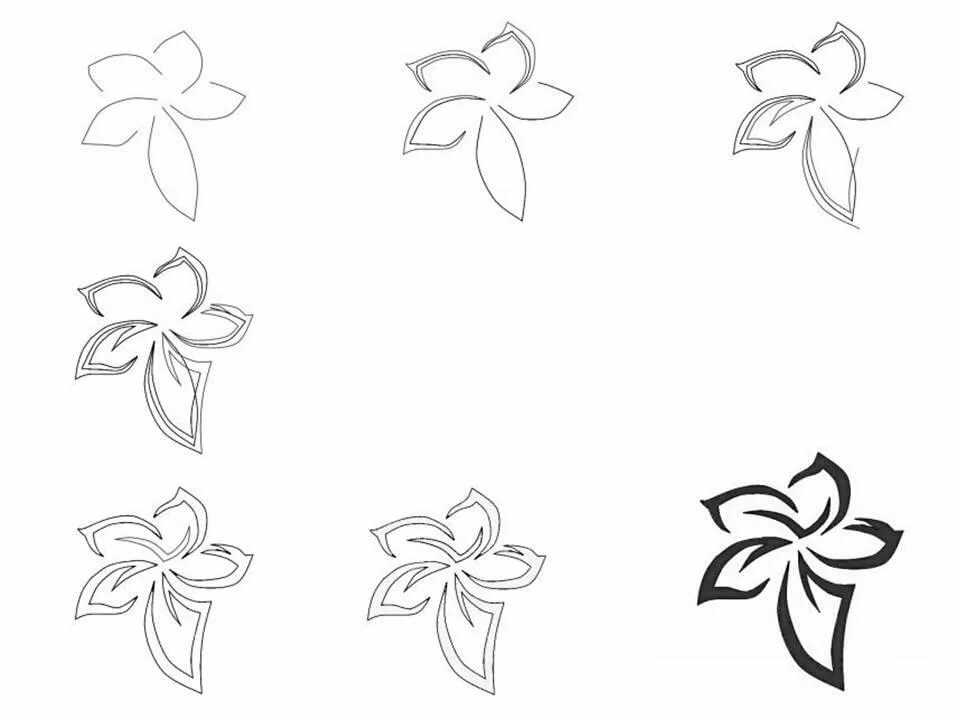 Справа задаём нужный размер.
Справа задаём нужный размер.
Для планшетов подойдёт ширина в 768 или 960px, а для компьютера лучше выбрать 1024 и 1440px. Для этого макета я выбираю предустановленный размер Desktop HD.
Создать артборд можно с помощью горячей клавиши А на клавиатуре
Весь контент на сайте строится по сетке. Сетку подбирают под каждый проект. С помощью Show Layout в View можно скрыть или показать на артборде уже настроенную сетку. Настройки новой сетки задаются так: View → Layout Settings.
В появившемся окне определяем ширину сетки, отступы и количество колонок.
Выбираем «ОК», смотрим на результат.
Чтобы ответить на вопрос, как нарисовать шапку сайта, нужно понять её типичную структуру. Обычно в шапке размещают логотип и название компании, элементы меню, телефонные номера и другие контактные данные. Импортируем PNG-файл с логотипом: для этого можно перетянуть его прямо на артборд или выбрать Insert → Image.
Обычно в шапке размещают логотип и название компании, элементы меню, телефонные номера и другие контактные данные. Импортируем PNG-файл с логотипом: для этого можно перетянуть его прямо на артборд или выбрать Insert → Image.
Элементы меню и номер телефона создаём с помощью обычного текста: Insert → Text или клавиша T на клавиатуре.
Для кнопки «Перезвоните мне» используем инструмент Text и прямоугольник: Insert → Shape → Rectangle. Рисуем контур нужного размера, а затем устанавливаем радиус углов и цвет обводки.
Первый экран должен привлечь внимание пользователя и рассказать, о чём сайт. Заголовок и абзац текста задаём также с помощью инструмента Text, вставляем иллюстрацию.
Кажется, что дом висит в воздухе и не согласуется с окружающим миром. Чтобы вернуть его на землю и задать тон для следующего экрана сайта, нарисуем серую подложку. Для этого: Insert → Vector и создаём контур около изображения дома.
Заполняем контур серым цветом и передвигаем его за слой с домом.
Следующий экран — подробный рассказ про стеновой блок и его отличие от конкурентов. Используем изображение блока и его описание. Для каждого из преимуществ подберём иконку.
Иконку я разместил на круглой оранжевой подложке. Выровнял по центру относительно друг друга, заполнил белым иконку.
Чтобы показать дома, сделанные из блоков, используем слайдер с фотографиями.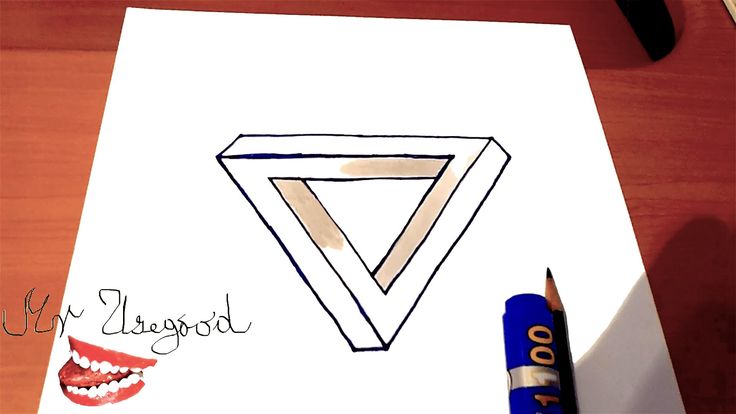 Каждая страница слайдера — это шесть квадратных фотографий домов. Все исходные изображения — разные по длине и ширине. Чтобы быстро привести их к одному размеру, будем пользоваться масками.
Каждая страница слайдера — это шесть квадратных фотографий домов. Все исходные изображения — разные по длине и ширине. Чтобы быстро привести их к одному размеру, будем пользоваться масками.
Для этого нарисуем прямоугольник нужного размера (Insert → Rectangle) и разместим фотографию над ним. Затем выберем слой с этим прямоугольником и нажмём кнопку Mask.
Проводим эту операцию для остальных фотографий и рисуем элементы управления слайдером.
Чтобы верстальщику было легче разобраться в проекте, необходимо организовать слои: сгруппировать и осмысленно назвать элементы.
Сейчас все слои перемешаны, нет иерархии
Чтобы сгруппировать элементы, достаточно выделить их и использовать сочетание клавиш Cmd + G. Переименовать слой можно с помощью комбинации Cmd + R.
Переименовать слой можно с помощью комбинации Cmd + R.
Теперь порядок
Получить изображения для вёрстки можно как стандартными возможностями Sketch, так и с помощью сторонних решений — сервиса Zeplin или плагина Sketch Measure. В этом макете мало элементов и они не требуют сложной нарезки, поэтому используем обычный экспорт: выделяем нужные слои и в правом углу выбираем Export Layers.
Sketch — удобный редактор для дизайна сайтов и приложений, возможности которого легко расширяются с помощью плагинов. Разобраться с возможностями Sketch не составит труда, даже если до этого вы не пользовались графическими редакторами. Но Sketch — всего лишь инструмент. Чтобы рисовать современные макеты сайтов, дизайнер должен разбираться также в композиции, типографике и работе с цветом. Эти знания и навыки работы в графических редакторах можно получить на курсе «Веб-дизайн с 0 до PRO» от Skillbox.
Но Sketch — всего лишь инструмент. Чтобы рисовать современные макеты сайтов, дизайнер должен разбираться также в композиции, типографике и работе с цветом. Эти знания и навыки работы в графических редакторах можно получить на курсе «Веб-дизайн с 0 до PRO» от Skillbox.
Рисовать онлайн с друзьями — как это сделать?
Электронный холст с красками и карандашами имеет некоторые преимущества перед обычными, материалами. Какие именно? Ошибки в работе всегда можно исправить, не испачкав при этом холст и не испортив бумагу. Кроме того подобные сервисы обычно бесплатные, и не придется тратить деньги на краски и другие материалы, необходимые художникам.
В последнее время возможность совместно провести свободное время, не выходя из дома, стала особенно актуальной.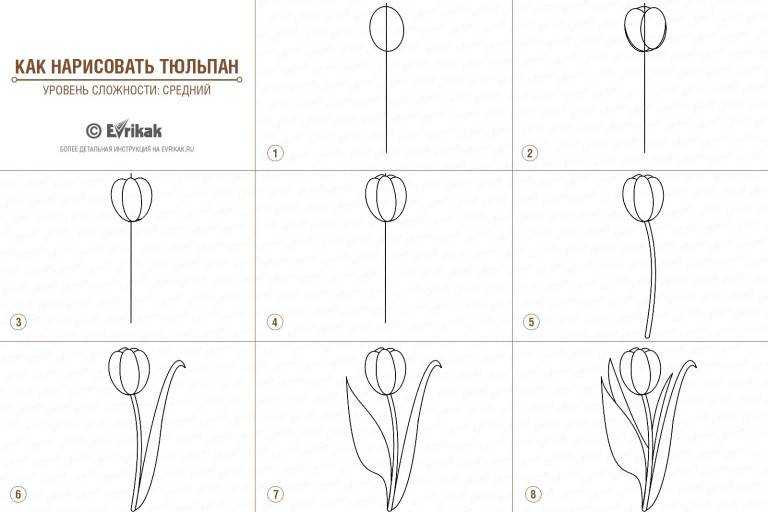 Итак, на какие сайты стоит заглянуть, чтобы рисовать онлайн с другом?
Итак, на какие сайты стоит заглянуть, чтобы рисовать онлайн с другом?
- Flockdraw.com
- Newart.ru
- loneti.ru
- Uxpin.com
На этом сайте двое пользователей могут одновременно рисовать онлайн. Регистрироваться очень просто, можно просто авторизоваться через Twitter, если у пользователя есть аккаунт в сервисе микроблогов. После авторизации пользователь увидит перед собой чистый лист, на котором можно будет рисовать сколько захочется! У готового рисунка будет собственный уникальный адрес в интернете.
На самом деле на одном листе в рамках этого сервиса могут рисовать одновременно не два человека, а максимум 50. То есть этот способ досуга отлично подойдет, например, одноклассникам или большой группе друзей. Можно прямо сейчас начать творить коллективно!
Этот сайт ориентирован именно на любителей сообща рисовать в интернете. Этот сервис имеет очень удобный и простой пользовательский интерфейс. Процедура регистрации не вызовет каких-либо проблем даже у начинающих пользователей. После ее успешного завершения останется просто найти свободное место на холсте (кнопка F) и творить! Рабочее поле у этого сервиса – бесконечное!
После ее успешного завершения останется просто найти свободное место на холсте (кнопка F) и творить! Рабочее поле у этого сервиса – бесконечное!
Кроме этого данная платформа предоставляет возможность рисовать в одиночку – на более продвинутом уровне. В помощь художнику предоставляется набор удобных инструментов, что называется на все случаи жизни.
Этот сервис также позволяет рисовать как одному, так и вместе с другом. Данная платформа обладает, что называется, «интуитивно понятным интерфейсом». Готовые работы сохраняются на память, коорыми удобно делиться с друзьями. Даже собственный аватар можно нарисовать прямо в этом сервисе, а не загружать его с других сайтов или с компьютера. Есть возможность добавлять смайлы на создаваемую картинку. Рисуя вместе с друзьями, можно одновременно общаться в удобной конференции. Одним словом, разработчики сделали все возможное, чтобы пользователям понравилось рисовать в рамках этой платформы.
Англоязычный сервис, предназначенный для совместного и одиночного рисования. Он точно будет интересен для любителей создавать огромные изображения, поскольку холст – поле для творчества – буквально бесконечен! Посещение этого сайта – еще один отличный способ хорошо провести время вместе со своими друзьями, не выходя из дома.
Он точно будет интересен для любителей создавать огромные изображения, поскольку холст – поле для творчества – буквально бесконечен! Посещение этого сайта – еще один отличный способ хорошо провести время вместе со своими друзьями, не выходя из дома.
Если возникли какие-либо сложности с работой в рамках данной платформы, то можно посмотреть обучающие материалы, и все сразу станет понятно. Нельзя не отметить интересный, современный дизайн этого сервиса.
Совместное рисование через интернет не только подарит пользователям специализированных сервисов приятные мгновения совместного досуга, но и поможет им узнать о технике «электронной живописи» что-то новое и интересное. Стоит заглянуть на сайты, рассмотренные в этой статье, уже сегодня, и заняться изобразительным искусством вместе с друзьями. Если возникнут какие-либо сложности, всегда можно посмотреть обучающие материалы.
Начать рисовать онлайн с друзьями можно прямо сейчас – для этого подойдет любая платформа, рассмотренная в этой статье!
ОЧОльга Черниковаавтор
9 забавных и бесплатных онлайн-инструментов для рисования и рисования
В наши дни почти все, что мы делаем, происходит онлайн — от покупки продуктов до виртуальной дегустации вин и занятий спортом. Точно так же можно рисовать и рисовать онлайн. Все, что вам нужно, это доступ в Интернет.
Точно так же можно рисовать и рисовать онлайн. Все, что вам нужно, это доступ в Интернет.
Забудьте о покупке модного программного обеспечения для цифрового рисования; когда к вам приходит творческий подход, просто возьмите планшет или ноутбук и дайте волю своему воображению. Хотите создавать удивительные произведения искусства онлайн бесплатно? Выбросьте ручку и бумагу, потому что вот девять потрясающих онлайн-инструментов для рисования и рисования.
Первым в списке идет блокнот. Этот базовый инструмент для рисования прост в использовании, поэтому, если вы новичок, освоить его очень просто. Несмотря на то, что это простой инструмент, он имеет множество функций, независимо от того, являетесь ли вы учителем, создающим план урока, или художником, который просто хочет рисовать.
Sketchpad имеет набор инструментов, включая кисти, штампы, текст и картинки. Варианты кистей варьируются дальше, чем у обычного аппликатора, и вы можете использовать такие варианты, как кисть для рисования или кисть для плитки. Таким образом, вы можете рисовать, как Пикассо, без беспорядка!
Таким образом, вы можете рисовать, как Пикассо, без беспорядка!
Aggie отличается от обычного онлайн-инструмента для рисования. Это позволяет вам рисовать вместе с друзьями, где бы они ни находились! Вы можете весело провести время, создавая уникальное произведение искусства со своими друзьями, или даже использовать его, когда вам нужно сотрудничать с коллегой над рабочим проектом.
Создать рисунок вместе достаточно просто; все, что вам нужно сделать, это нажать «Начать рисовать», а затем скопировать и поделиться ссылкой. Функции и инструменты также довольно просты для понимания. В целом, это отличное онлайн-занятие с друзьями.
Pixilart — уникальный инструмент, который может подойти не всем; все зависит от вашего стиля. Инструменты и функции Pixilart могут показаться более сложными, чем в Sketchpad и Aggie, но причина в том, что он специально используется для создания пиксельной графики.
Для тех, кто любит искусство, игры и программирование старой школы, это идеальный онлайн-инструмент для рисования.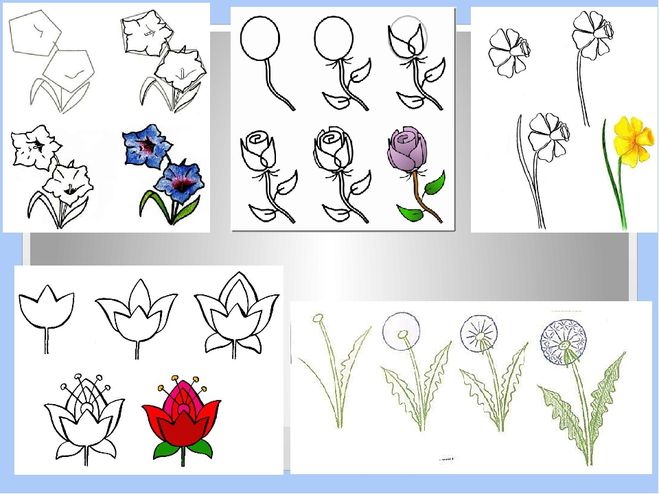 С помощью этого инструмента вы можете легко создавать пиксельные версии ваших любимых персонажей видеоигр, таких как Sonic the Hedgehog или Super Mario Bros. 9.0003
С помощью этого инструмента вы можете легко создавать пиксельные версии ваших любимых персонажей видеоигр, таких как Sonic the Hedgehog или Super Mario Bros. 9.0003
Вы также можете создавать свои собственные GIF-файлы, но это может быть сложно, поэтому обязательно прочитайте полезные советы и руководства, если вы когда-нибудь застрянете.
AutoDraw — один из самых простых инструментов для рисования, и его использование похоже на детскую игру. Выберите цвет и используйте инструмент рисования, ввода или формы, чтобы начать создание. Оттуда вы можете добавить цвет и настроить объекты с помощью инструмента выбора. Когда вы закончите, загрузите или поделитесь своей работой.
Есть одна редкая функция, которая нравится пользователям, AutoDraw. Начните с нажатия AutoDraw, а затем нарисуйте что-нибудь на холсте. Затем приложение использует возможности машинного обучения, чтобы угадать, что вы рисуете! В верхней части своего блокнота для рисования вы увидите надпись «Вы имеете в виду?», а затем все предположения, связанные с тем, что вы пытались нарисовать.
YouiDraw идеально подходит для профессионалов, которые хотят использовать его в работе. В качестве альтернативы, он также идеально подходит для тех, кто хочет что-нибудь нарисовать, чтобы скоротать время.
Причина, по которой он подходит для использования в бизнесе, заключается в том, что вы можете использовать опцию Logo Creator для создания логотипов. Это особенно удобно для людей, не имеющих доступа к дорогостоящему программному обеспечению для цифрового рисования.
Использование YouiDraw Logo Creator может занять некоторое время, чтобы привыкнуть к нему, но через день или два это станет намного проще. Практика приводит к совершенству, и, к счастью, приложение все подробно объясняет. Если вы предпочитаете использовать его в качестве основного инструмента для рисования, он включает в себя обычные инструменты, такие как ручка, кисть, ведро и ластик.
Sumo предлагает несколько различных приложений, которыми вы можете пользоваться онлайн бесплатно. Однако у вас есть возможность внести небольшой платеж, чтобы стать профессионалом и разблокировать все функции, например загрузки. Бесплатная версия Sumo Paint по-прежнему предлагает множество функций, включая набор инструментов для создания фигур, фильтры, слои, настройки и многое другое.
Однако у вас есть возможность внести небольшой платеж, чтобы стать профессионалом и разблокировать все функции, например загрузки. Бесплатная версия Sumo Paint по-прежнему предлагает множество функций, включая набор инструментов для создания фигур, фильтры, слои, настройки и многое другое.
Стоит отметить, что вы можете использовать другие приложения Sumo для других творческих занятий, таких как онлайн-редактирование 3D, кодирование, редактирование аудио и видео, пиксельная графика и даже в качестве студии цифровой музыки. Sumo позволяет легко дать волю своему вдохновению, чем бы вы ни занимались.
Kleki — это то, с чего должны начать все новички, поскольку он предоставляет все необходимое, что и инструмент для рисования, без всех ненужных излишеств. Лучше всего использовать Kleki, если все, что вы хотите сделать творчески, это что-то веселое без большого количества деталей.
Поскольку это так просто, Kleki имеет только основные аспекты редактирования, такие как яркость и контрастность, перспектива, кривые, наклон-сдвиг, обрезка и многое другое.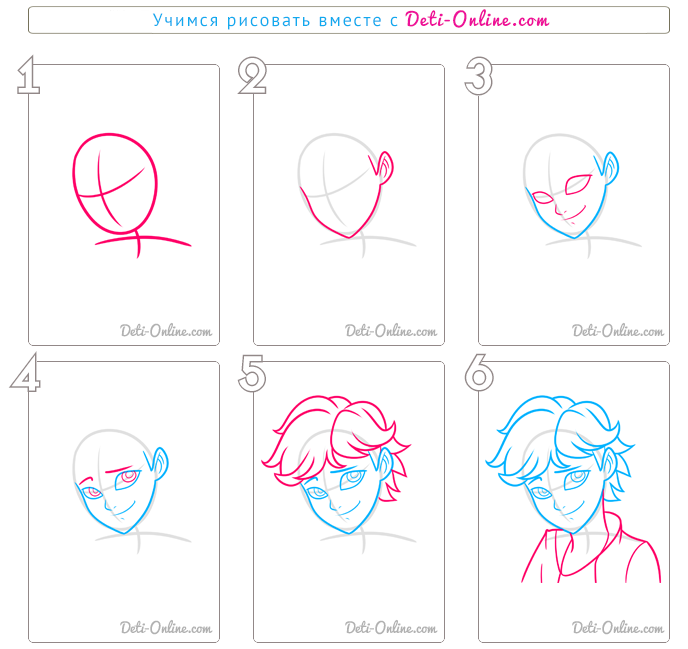 Доступны несколько основных инструментов: перо, кисть, текст, форма, ведро с краской и ручной инструмент. Новички, получите доступ к Kleki онлайн прямо сейчас, и вы будете рисовать, рисовать, делать наброски и рисовать в мгновение ока.
Доступны несколько основных инструментов: перо, кисть, текст, форма, ведро с краской и ручной инструмент. Новички, получите доступ к Kleki онлайн прямо сейчас, и вы будете рисовать, рисовать, делать наброски и рисовать в мгновение ока.
Как и Эгги, но, возможно, не так весело, SketchTogether — это инструмент для рисования, который позволяет вам делиться своими работами и совместно работать над ними. SketchTogether идеально подходит для профессионалов, которые хотят поделиться идеями или мыслями во время онлайн-встречи или создать быструю наглядную демонстрацию.
Этот онлайн-инструмент для рисования включает в себя множество ручек и форм разного размера, исчезающий маркер и отличный инструмент выбора для перемещения и редактирования содержимого.
SketchTogether — это быстрый способ делать наброски онлайн, ничего не скачивая и не платя. Однако есть одна загвоздка; вы можете использовать свой блокнот только в течение 60 минут, пока он не будет удален. Чтобы избежать удаления, зарегистрируйтесь, и вы получите бесплатную 30-дневную пробную версию.
Skribbl отличается от всех других ранее упомянутых онлайн-инструментов для рисования и рисования. Это бесплатное онлайн-приложение для рисования, которое больше похоже на игру Pictionary. Самое приятное то, что вы можете играть со своими друзьями онлайн или с другими людьми по всему миру.
Игра проста, каждый раунд кто-то должен что-то нарисовать, а остальные должны угадать, что это такое. Те, кто правильно угадывает, получают очки, а тот, кто наберет больше всего очков после нескольких раундов, побеждает! Да, это не онлайн-инструмент, с помощью которого можно создавать невероятные произведения искусства, но это интересный способ убить время.
Раскройте свой творческий потенциал с помощью этих онлайн-инструментов для рисования и рисования
Независимо от того, учитесь ли вы делать наброски в цифровом виде или просто дурачитесь, существует множество способов создавать произведения искусства в Интернете, не создавая беспорядка в реальной жизни.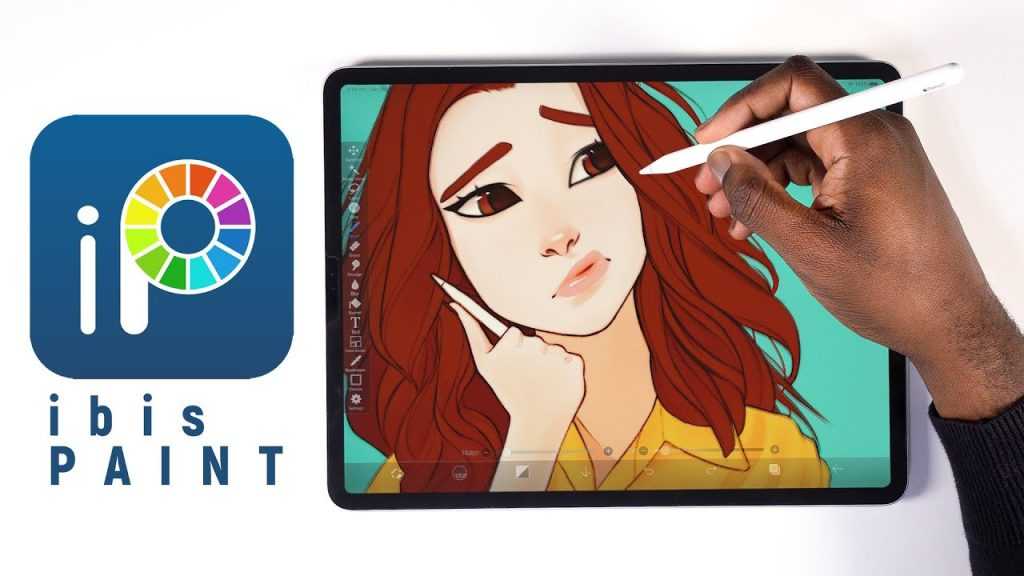
Если вы хотите рисовать или раскрашивать онлайн, лучше всего начать с этих девяти онлайн-инструментов. Все эти замечательные инструменты можно использовать бесплатно, и к ним можно быстро получить удобный доступ, когда придет вдохновение!
Программа для рисования
— Рисование диаграмм и графиков онлайн
Изготовление рисунков и графики всех видов
Начинай сейчас
Розыгрыш онлайн
SmartDraw — самый простой способ рисования. Это так просто, что почти рисует для вас диаграммы.
Попробуйте сами. Нажмите «Пуск» выше, выберите шаблон, введите свою информацию, а SmartDraw сделает все остальное. Он автоматически выравнивает все и помогает применять профессиональные темы дизайна. Каждый раз вы получаете великолепные результаты.
Рисуй что угодно легко
SmartDraw поможет вам:
- Нарисовать идеи в форме на интеллект-карте
- Нарисуйте процесс с помощью блок-схемы
- Разработка проектов реконструкции в виде планов этажей и ландшафтных дизайнов
- Нарисовать карту
- Нарисуйте структуру вашей организации в виде организационной диаграммы
- Рисование научных иллюстраций, таких как клетки, астрономические диаграммы, медицинские графики
- Рисование пользовательских символов, значков и рисунков
- Нарисуйте маркетинговую визуализацию, например инфографику или слайд презентации
Почему SmartDraw — лучшая программа для рисования
- Интеллектуальное форматирование
Только SmartDraw предлагает интеллектуальное форматирование с помощью сочетаний клавиш и простых команд, которые рисуют диаграммы за вас. Когда вы добавляете, перемещаете или удаляете фигуры, SmartDraw автоматически корректирует и выравнивает ваш рисунок. Это рисование без головной боли.
Когда вы добавляете, перемещаете или удаляете фигуры, SmartDraw автоматически корректирует и выравнивает ваш рисунок. Это рисование без головной боли. - Шаблоны для быстрого старта
Сотни профессионально разработанных шаблонов рисунков сводят к минимуму количество времени, которое вы на самом деле тратите на рисование. Просто выберите шаблон, наиболее похожий на ваш проект, и настройте его в соответствии с вашими потребностями. - Бесплатная поддержка
Есть вопрос? Позвоните или напишите нам. Специалисты SmartDraw готовы помочь бесплатно!
Совместная работа без усилий
Вы и ваша команда можете работать над одним и тем же рисунком, сохранив его в общей папке SmartDraw или используя ваши любимые приложения для обмена файлами, такие как Dropbox ® , Google Drive ™ , Box ® или OneDrive ® . Вы также можете обмениваться файлами с пользователями, не являющимися пользователями SmartDraw, просто отправив им ссылку по электронной почте.

 Когда вы добавляете, перемещаете или удаляете фигуры, SmartDraw автоматически корректирует и выравнивает ваш рисунок. Это рисование без головной боли.
Когда вы добавляете, перемещаете или удаляете фигуры, SmartDraw автоматически корректирует и выравнивает ваш рисунок. Это рисование без головной боли.